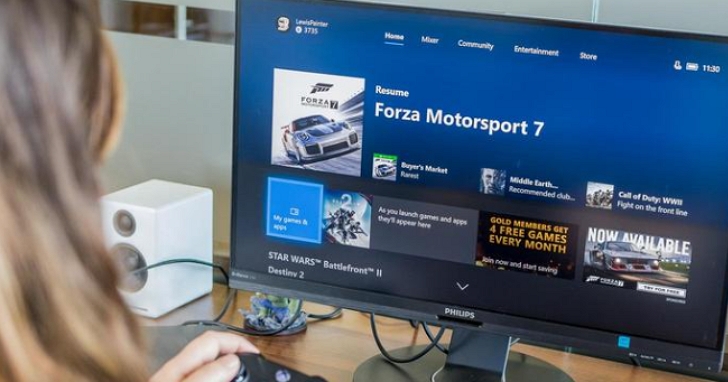
微軟早在 Xbox One 時期就提供將遊戲串流至Windows 10 PC 的功能,不過當時官方僅提供區域網路內的串流,如果想要從外網遙控 Xbox One 主機,必須透過申請固定IP以及設定路由器的 DMZ 的土砲方式,才能順利連接。
去年所推出的次世代主機 Xbox Series X/S,終於正式支援遠端的串流功能,不過目前仍未開放 PC 的串流,而是透過行動裝置來遙控遊玩,當然,在連線之前,主機也需啟用對應的遠端功能。
步驟1.按下控制器的 Xbox 按鈕,至「設定檔與系統」分頁選擇「設定」。
步驟2.在「裝置與連線」的項目按下「遠端功能」。
步驟3.勾選「啟用遠端功能」。
步驟4.此時主機會自動偵測網路狀態以及主機、控制器相關設定,如無問題就按「下一個」。
步驟5.畫面建議使用同一個藍牙控制器來進行遠端遊戲,按下「關閉」完成所有設定。

進行Xbox Remote Play
隨微軟 Xbox Series X/S 推出的,是名為 Xbox 的全新應用程式,取代了過去的 Xbox 小幫手,除了整合社交、商店、帳號管理等功能之外,行動版本的 Xbox App,還支援 Xbox Remote Play 遙控遊玩功能,可透過相容的 Android 或 iOS 裝置遊玩 Xbox 主機上安裝的遊戲,並可支援行動數據連線,不過不包含 Xbox 360或第一代 Xbox 中的向下相容遊戲,若出現無法連線的情況,可將手機語系調為英文(美國)即可順利執行。
Xbox
Android版:https://parg.co/bZEm
iOS版:https://parg.co/bZEY
步驟1.將手機調為英文語系,開啟並登入 Xbox App,點擊右上角的串流圖示。
步驟2.如果已完成主機的遠端串流設定,這裡便會出現主機名稱,點選「Remote play on this device」。
步驟3.接著需要連接 Xbox 無線控制器,按下「Bluetooth settings」。
步驟4.在控制器開啟的狀態下,按住配對鈕使其進入配對狀態,並以手機的藍牙功能進行連接。
步驟5.配對成功後回到 Xbox App,即可進行遠端連線,成功後手機上會現顯示 Xbox 主機畫面。

遠端安裝與移除Xbox遊戲
Xbox App的遠端遊玩功能,限制只能單人進行遊玩,這點 PS Remote Play亦同,只是 Xbox App無法修改幀率與解析度,所以即使它可支援行動數據,對於網路的品質還是有一定的要求。此外,Xbox App 的遠端功能,其實不只限於遙控遊玩,還可把手機變成 Xbox 主機的遙控器,並添加媒體播放的虛擬按鈕,在看串流節目時,方便以單手來操控,至於保存在玩家遊戲庫內的遊戲,亦能透過單一的 Xbox App,遙控下載安裝到 Xbox 主機,或移除不玩的遊戲以釋出空間,方便玩家進行管理。
步驟1.打開 Xbox App,點擊媒體櫃圖示,選擇要安裝的遊戲。
步驟2.按下「下載到主機」的綠色按鈕。
步驟3.然後點擊要安裝遊戲的對象主機,並按「下載」,遠端的主機就會自動安裝遊戲。
步驟4.回到 App 首頁,點擊串流圖示並選擇「管理主機與遊戲」。
步驟5.可看到主機已安裝的遊戲,若要移除可點擊遊戲名稱旁「…」圖示並選擇「解除安裝遊戲」。


請注意!留言要自負法律責任,相關案例層出不窮,請慎重發文!